- Հեղինակ Jason Gerald [email protected].
- Public 2024-01-19 22:12.
- Վերջին փոփոխված 2025-01-23 12:20.
Samsung Galaxy Note II- ը հանրաճանաչ հեռախոս և պլանշետ է կամ «ֆաբլետ», որն օգտագործում է ճնշման զգայուն գրիչ ՝ հավելվածներին մուտք գործելու և էլ. Փոստ և այլ փաստաթղթեր ստեղծելու համար: Ի տարբերություն այլ Android սարքերի, դուք կարող եք հեշտությամբ լուսանկարել ձեր Galaxy Note II- ի սքրինշոթերը և դրանք կիսել էլփոստի կամ տեքստային հաղորդագրության միջոցով:
Քայլ
Մեթոդ 1 -ը ՝ 3 -ից. Բանալիների միջոցով էկրանի գրավում

Քայլ 1. Միացրեք ձեր Galaxy Note II- ը:
Գնացեք դեպի այն էկրանը, որը ցանկանում եք նկարել:
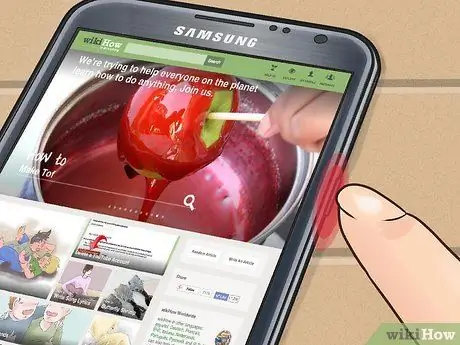
Քայլ 2. Սեղմեք հոսանքի կոճակը:
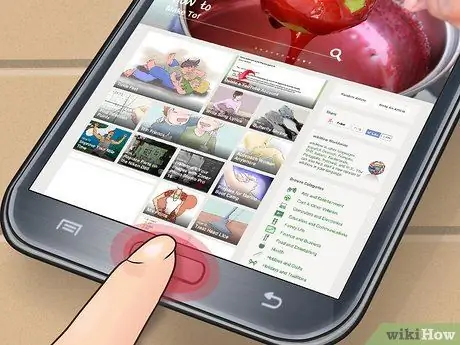
Քայլ 3. Սեղմեք միաժամանակ տան կոճակը:

Քայլ 4. Մի քանի վայրկյան պահեք կոճակը, մինչև սարքը տեսախցիկի ձայն արձակի:
Էկրանի պարագիծը նույնպես կթարթվի ՝ նշելու համար, որ սքրինշոթ է արված:

Քայլ 5. Գնացեք Պատկերասրահ հավելված ՝ դիտելու և կիսվելու ձեր նոր նկարած սքրինշոթը:
Մեթոդ 2 -ից 3 -ը. Էկրան գրավել S Pen- ի միջոցով

Քայլ 1. Միացրեք ձեր Galaxy Note II- ը:
Հեռացրեք S Pen- ը սարքի ներքևից:

Քայլ 2. Գնացեք այն էջը, որտեղից ցանկանում եք նկարել պատկերը:

Քայլ 3. Բութ մատով կամ ցուցամատով սեղմեք S Pen- ի կողային կոճակը:
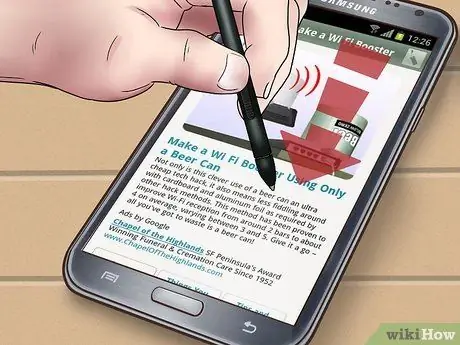
Քայլ 4. Հպեք գրիչին էկրանին:
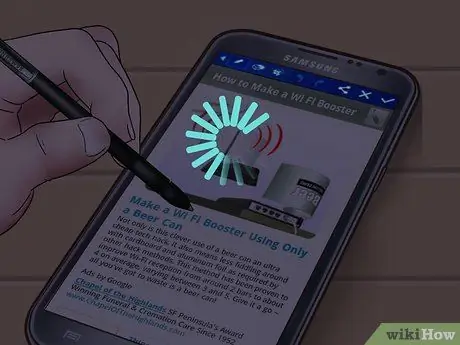
Քայլ 5. Սպասեք որոշ ժամանակ, մինչև փականի ձայնը և էկրանի եզրերը թարթեն:
Սա ցույց կտա, որ դուք սքրինշոթ եք վերցրել:

Քայլ 6. Մուտք գործեք ձեր սքրինշոթեր ձեր ֆալբետի Պատկերասրահ հավելվածում:
Մեթոդ 3 -ից 3 -ը. Էկրանի գրավում ձեռքի միջոցով

Քայլ 1. Միացրեք ձեր Samsung Galaxy սարքը:

Քայլ 2. Սեղմեք Ձեր հեռախոսի «Մենյու» կոճակը:

Քայլ 3. Ընտրեք Կարգավորումներ տարբերակը:
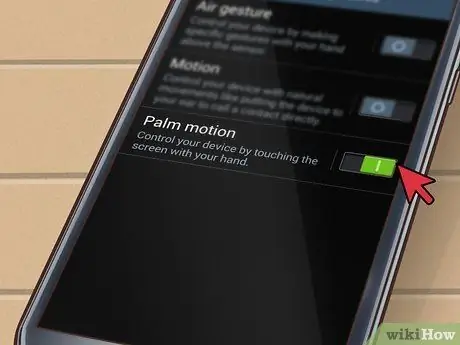
Քայլ 4. Ընտրեք «Շարժում
” Այնուհետև ընտրեք «Ձեռքի շարժում»: Սա կփոխի այն կարգավորումները, որոնք ցույց են տալիս, թե ինչպես եք տեղեկություններ գրավում ձեր Galaxy Note II- ում:
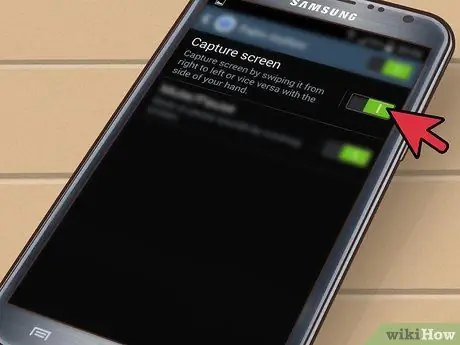
Քայլ 5. Ստուգեք այն վանդակը, որի վրա գրված է
”

Քայլ 6. Գնացեք այն էջը, որտեղից ցանկանում եք սքրինշոթ վերցնել:
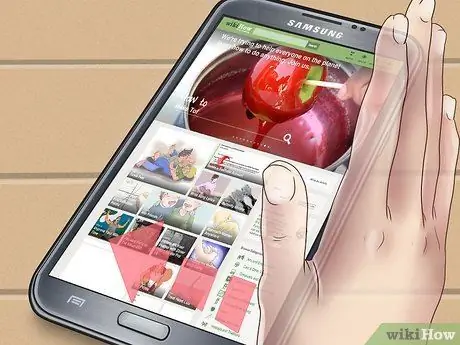
Քայլ 7. Սահեցրեք ձեր ձեռքի աջ կողմը աջից ձախ կամ ձախից աջ էկրանի վրայով:
Երբ ափի սահումը միացված է, կարող եք օգտագործել այս մեթոդը ՝ սքրինշոթեր նկարելու համար, մինչև այն անջատելը:







